無料で使えるMicrosoft Office互換ソフトウェア「OpenOffice」
公開日:
:
PC導入・買い替え

ビジネスにおいて事実上必須となっているMicrosoft Officeですが、個人で使おうとすると購入価格の高さに躊躇してしまいます。たまにしか使わないのにも関わらず、高価なソフトウェアを購入するのは気が引けるもの。
そこで今回は、無料で使えるMicrosoft Officeの互換ソフトウェア「OpenOffice」をご紹介します。
OpenOffice
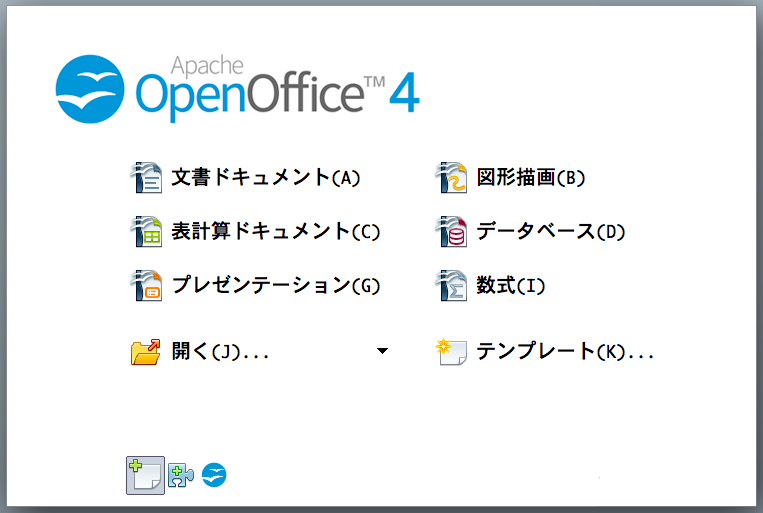
OpenOfficeはオープンソースという形態で、世界中の開発者が共同開発して無償で公開されているソフトウェアです。正式名称は「OpenOffice.org」と言い、日本語にも対応しています。
Microsoft Officeとの互換性があり、Word、Excel、PowerPointのファイルをOffice形式のまま扱うことができます。ソフトウェア利用費を削減するため、一部の官公庁や地方自治体で採用されている例もあります。
個人でたまにしか文章作成はしないという人には、まさにピッタリなソフトウェアと言えるでしょう。
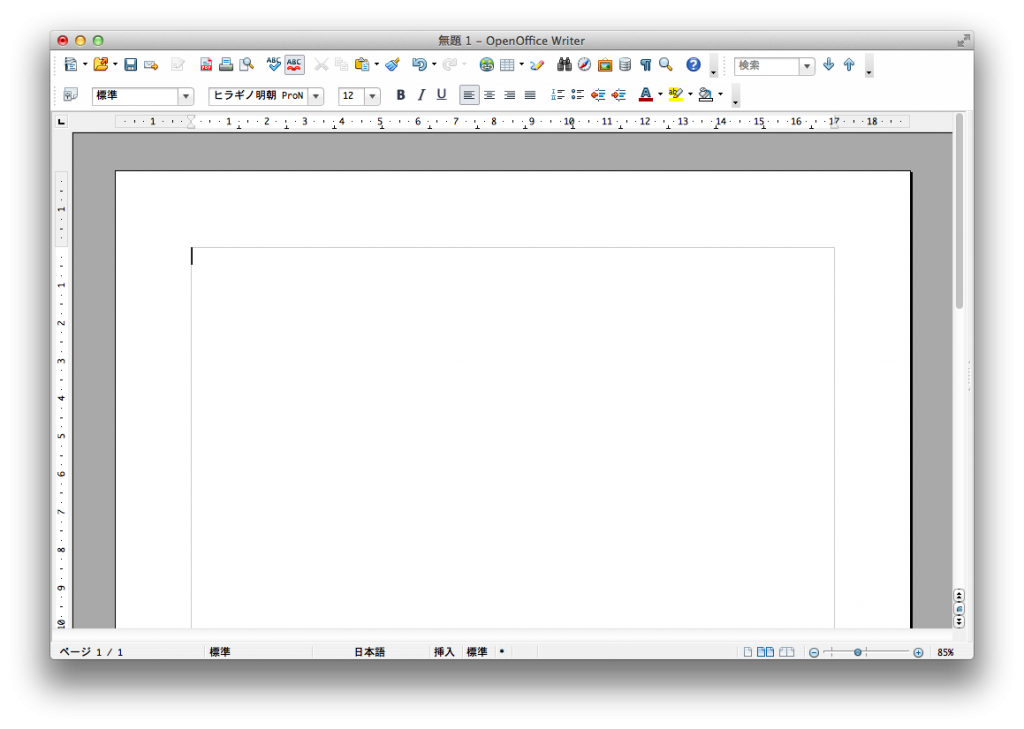
Word互換の「Writer」のスクリーンキャプチャ
6つの機能を備えるオフィススイート
OpenOfficeは6つの機能を1つに統合したオフィススイートです。過去にマイクロソフトがOfficeの簡易版として提供していた「Microsoft Works」というソフトウェアに大変良く似ています。
提供される機能は、ワープロ、表計算、プレゼンテーション、作図、データベース、数式作成の6つです。
Microsoft Officeとの互換性
Office互換ソフトウェアは、その互換性が大変重要になります。OpenOfficeは、Word、Excel、PowerPointと互換性があります。
互換性の精度は高いとは言えませんが、複雑なレイアウトでなければそれほど体裁が崩れることはありません。
しかし、Word文章はちょっとしたレイアウトの崩れ、Excelは計算結果が異なる場合があり、マクロが使えないなど一部で問題があることも事実です。そうした点を理解した上で利用していけば、それほど大きな問題はありません。
ユーザーインタフェースに関しては、Microsoft Officeで「リボン」インタフェースが採用される以前のものに非常によく似ており、操作性も問題なく取っ付きやすい印象があります。
総合すると、無償ソフトウェアとしては充分な機能を備えていると言って良いでしょう。
iPhoneやiPadではMaicrosoftのOfficeアプリが無料で使える
海外では以前から公開されていましたが、最近になってiPhoneやiPadでMaicrosoft Officeのアプリが無料で利用できるようになりました。
一部機能に制限はありますが、文章を開いたり保存したりすることはできるため、簡単な修正もスマートフォンやタブレットでできてしまいます。
iPhoneやiPadでOffice文章を利用したい場合は、Maicrosoftのアプリを利用するのが良いでしょう。
まとめ
OpenOfficeは無償のソフトウェアであることを考えると、一部互換性などに問題はあるものの大変優れたオフィススイートと言えるでしょう。
たまにしか利用しないため、Officeの購入を躊躇しているというユーザーにはまさに最適なソフトウェアです。WindowsのみならずMacやLinuxにも対応しているので、あらゆる環境でOpenOfficeを利用することができます。
下記よりOpenOfficeの日本語版をダウンロードできるので、利用したことが無い方はぜひ一度インストールして利用することをおすすめします。
【ダウンロードサイト】 http://www.openoffice.org/ja/
関連記事
-

-
企業にぴったりなのはやっぱり法人向けパソコンだった
普段は何気なく、会社でも自宅でも、パソコンを使用していると思いますが、パソコンには大きくわけ
-

-
デスクトップパソコンにもSSDを搭載しよう
ノートパソコンでは、HDD(ハードディスクドライブ)の代わりにSSD(ソリッド
-

-
ビジネス用のパソコンには静音パソコンを選ぼう
会社でパソコンを使っていると、パソコンの稼働音が気になることはありませんか?
-

-
コストが掛けられない、中小企業のセキュリティー対策
しばしばニュースで企業の情報漏えいが報じられます。今や、業務でインターネット接続は欠かせなく
-

-
新型MacBookは普通に使えるのか?
2015年4月に新しくなった12インチMacBookが発売されて、半年以上が経過しました。
-

-
中古パソコンがおすすめのシチュエーション
ご存知の通り、リングローは中古パソコンを販売する会社です。 中古パソコンは万人におすす
-

-
サポート終了後にWindowsXPを継続利用してはいけない理由
2001年に発売されたWindowsXPは、Windowsの中でもっとも評価が高いOSとして
-

-
スティック型PCの選び方
スティック型PCやスティックPCと呼ばれる、超小型のパソコンが初めに販売されたのは2014年12
-

-
ノートパソコン購入時にCPUとメモリを重視する理由
デスクトップパソコンと違い、カスタマイズの制約が多いノートパソコンを購入する際にはいくつか注意
-

-
パソコン購入時にもう妥協も我慢も必要なし!リングローの「パソコンお試しサービス」をご紹介!
パソコンを購入する際、皆さんはどこに注目しますか? スペックや見た









